在下载nodejs的时候,输入任何npm命令都没有显示,也不报错。
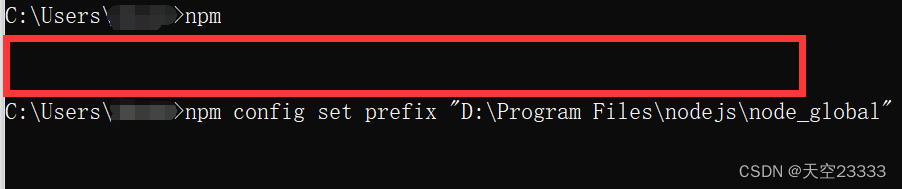
如上图,就只有空行输出,在网上查了好久,发现只要在C:\UsersAdministrator下找到.npmrc文件并删除就行了。

现在终于有结果出来了/(ㄒoㄒ)/~~但还是有点错误。这里就只需要在你安装nodejs的目录下找到npm.cmd对它进行修改。
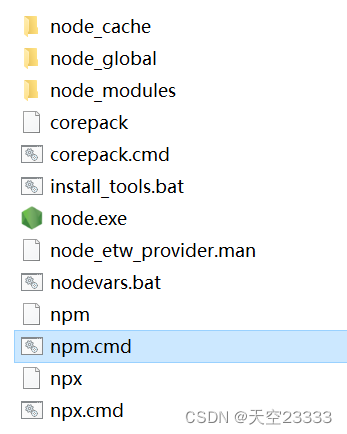
将里面的-g改成--location=global
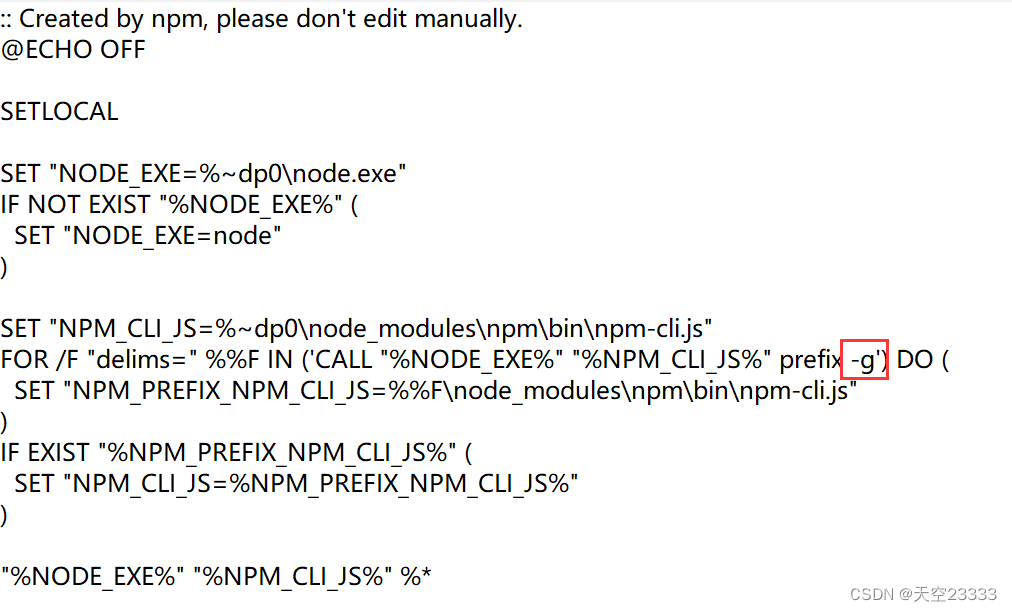
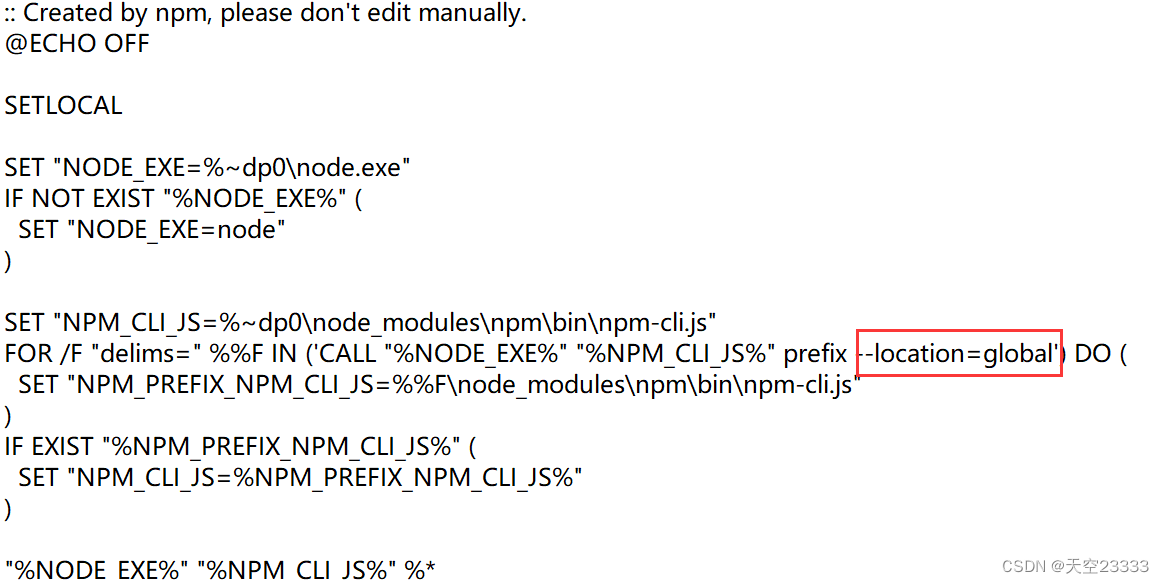
现在在运行下npm -v,已经可以啦!
![]()
在下载nodejs的时候,输入任何npm命令都没有显示,也不报错。
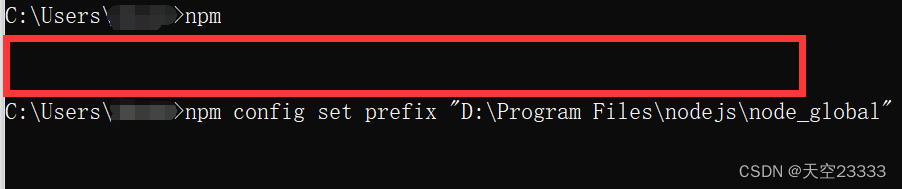
如上图,就只有空行输出,在网上查了好久,发现只要在C:\UsersAdministrator下找到.npmrc文件并删除就行了。

现在终于有结果出来了/(ㄒoㄒ)/~~但还是有点错误。这里就只需要在你安装nodejs的目录下找到npm.cmd对它进行修改。
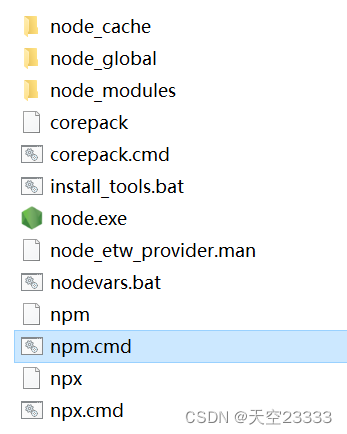
将里面的-g改成--location=global
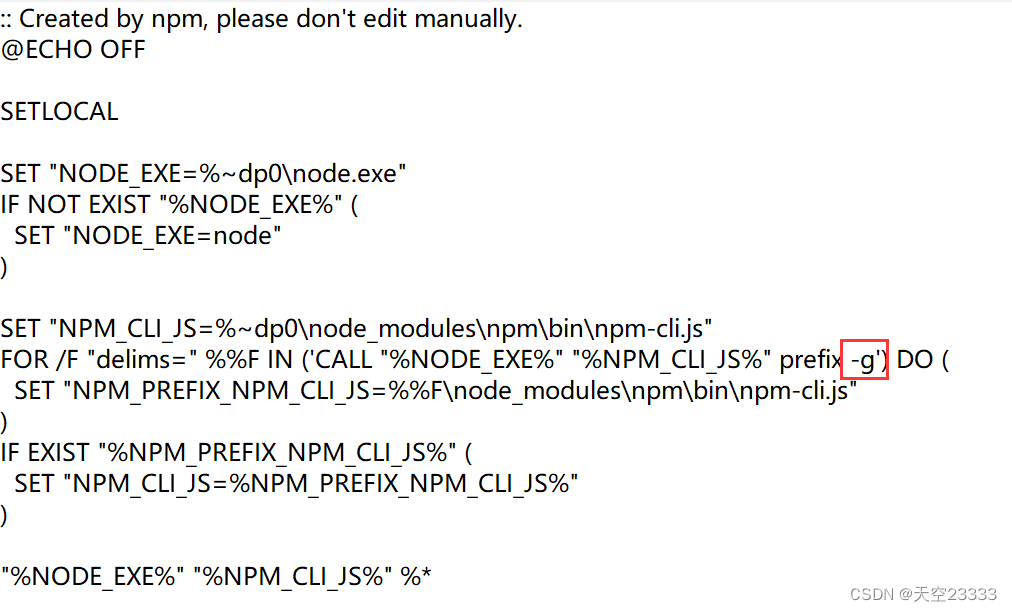
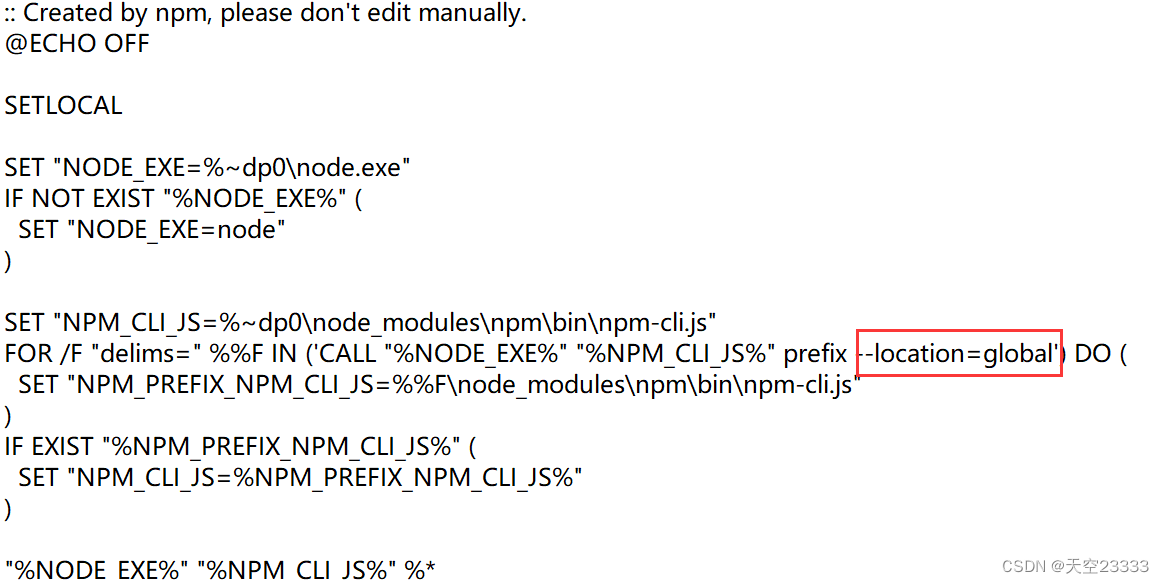
现在在运行下npm -v,已经可以啦!
![]()











 被折叠的 条评论
为什么被折叠?
被折叠的 条评论
为什么被折叠?


